
kyky lähettää ja vastaanottaa sähköposteja Android-laitteista antaa tajuisille liikemiehille mahdollisuuden kuljettaa toimistoaan mukanaan minne tahansa he menevät, ilman että tarvitsee luottaa kookkaaseen kannettavaan tietokoneeseen. Miksi odottaa, kunnes pääset toimistoon vastaamaan sähköposteihin?
valitettavasti älypuhelimet ja tabletit eivät ole vielä aivan pöytätietokoneiden tasolla. Tiedostojen liittäminen sähköpostiin Androidissa voi olla hieman työlästä, koska suurimman osan ajasta olet rajoitettu vain valokuvien ja videoiden liittämiseen, varsinkin kun käytät Gmail-sovellusta Androidille.
vaikka voit liittää useita kuvia tai videoita yhteen sähköpostiin Gmail–sovelluksen avulla, voit liittää vain yhden tiedoston kerrallaan-Gmail-sovelluksen sisältä.
Jos hetken miettii, Gmail-viestiin voi itse asiassa liittää useita kuvia tai useita videoita yhdellä kertaa. Avaa vain Galleria-sovellus, käytä Jaa-toimintoa (tämä tapahtuu usein valikkopainikkeen kautta), valitse Gmail, Valitse kuvat/videot, jotka haluat liittää, valitse OK/Jaa-painike, ja Gmailin pitäisi avautua luonnosviestillä, jossa kaikki valitut valokuvat/videot on jo liitetty. Siinä se kuva / video liitetiedostoja.
minkä tahansa tiedoston liittäminen sähköpostiin
, mutta mitä jos haluat liittää Gmail-viestiisi Ei-valokuva-ja ei-videotiedostoja? Tämä on, jos liitetiedostoja sovellus on todella kätevä.
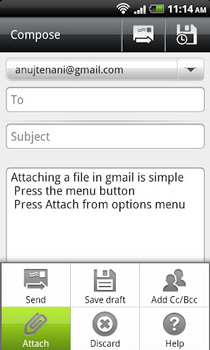
tämän sovelluksen avulla voit liittää muitakin kuin valokuvia tai videoita yhteen sähköpostiin. Liitteet rikkoo tyypillinen tiedostotyyppi rajoitus. Sinun ei tarvitse tyytyä vain lähettää kuvia ja videoita; nyt voit lähettää asiakirjoja, musiikkitiedostoja, ja paljon muuta.
liitteet antavat myös mahdollisuuden nimetä tiedosto uudelleen ennen liittämistä. Jos et ole henkilö, joka nimeää tiedostoja usein uudelleen, ja haluat mieluummin merkitä ne oikein vastaanottavalle henkilölle, sovelluksen avulla voit nopeasti nimetä tiedoston uudelleen.
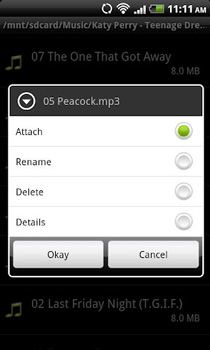
liitteet vähentävät myös aloitusnäytön sotkua lisäämällä kuvakkeen sovelluksen laatikkoon. Aina kun liität tiedoston, sovellus käynnistyy automaattisesti.
kun olet asentanut sovelluksen laitteellesi, Käynnistä Gmail Android-laitteellasi. Kirjoita uusi viesti normaalisti. Sitten, liittää tiedoston sähköpostiin, kosketa valikkonäppäintä ja valitse ”Liitä” tai ”Liitä tiedosto” (teksti riippuu Android-versio tai ROM). Näet luettelon sovelluksista, joka sisältää nyt liitä tiedostoja gallerian ja muiden file explorer-sovellusten lisäksi, jotka olet saattanut asentaa puhelimeesi. Napauta liitä tiedostoja. Sinut viedään tiedostojen ja kansioiden luetteloon. Napauta vain tiedostoa, jonka haluat liittää. Voit liittää yhden tiedoston kerrallaan. Mutta, hei – voit valita minkä tahansa tiedoston täällä, ei vain valokuvia tai videoita.
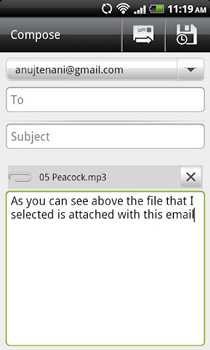
lisäksi liitteissä on mahdollisuus näyttää piilotiedostot. Voit myös valita, onko tiedostot voit lähettää rajoittuvat SD-kortille. Jos olet jo lähettänyt useita tiedostoja sähköpostissa ja unohtanut lisätä muutaman lisää, liitteissä on vaihtoehto, jonka avulla voit aloittaa viimeisestä polusta, jota käytit. Sinun ei tarvitse tuhlata aikaa ottaa selata laitteen hakemistoon uudelleen, Jos sähköpostin liitetiedostoja ovat tulossa liian suuri tai jos pitää unohtaa sisällyttää muutamia tiedostoja.
liitteet ovat myös käyttäjäystävällisiä, jolloin alkuun voi näyttää vinkkejä. Näin, sinua opastetaan, miten täysin hyödyntää sovelluksen.
liitteissä voi kuitenkin olla muutamia säröjä. Jotkut käyttäjät ovat sanoneet, että sovellus ei pysty liittämään ja lähettämään noin 45 MB kokoisia tiedostoja. Tämä ei kuitenkaan todennäköisesti ole sovelluksen vika lainkaan, sillä Google on asettanut Gmail-liitteille 25 megatavun tiedostokokorajoituksen. (Huomaa kuitenkin, että jos vastaanottaja käyttää sähköpostipalvelua, joka rajoittaa liitetiedoston koon alle 25 MB, vastaanottaja ei välttämättä pysty vastaanottamaan viestiä ja liitetiedostoa.)
tästä huolimatta liitteet on hyvä sovellus, kun haluat lähettää tiedostoja suoraan Android-laitteelta yhdessä sähköpostissa.
Jos haluat pystyä lähettämään useita tiedostoja yhdessä sähköpostissa, Hanki liitteet tänään Google Play-Kaupasta.
monien tiedostojen liittäminen sähköpostiin yhdellä kertaa
liitteet voivat sopia sinulle hyvin, jos liität vain kourallisen (yksi, kaksi, kolme tai jopa neljä tiedostoa). Mutta jos olet kuten minä, kun luku on viisi, tehtävästä tulee työläs. Onko olemassa toinen tapa liittää monta tiedostoa sähköpostiin yhdellä kertaa?
on. Ja, sovellus on nimeltään ES File Explorer. Se on pohjimmiltaan File explorer-sovellus. Mutta, se on myös snazzy ominaisuus, jonka avulla voit liittää monia tiedostoja sähköpostiin vain yhdellä napautuksella.
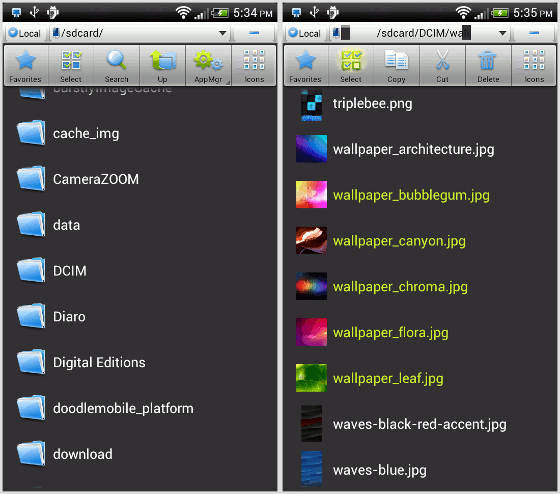
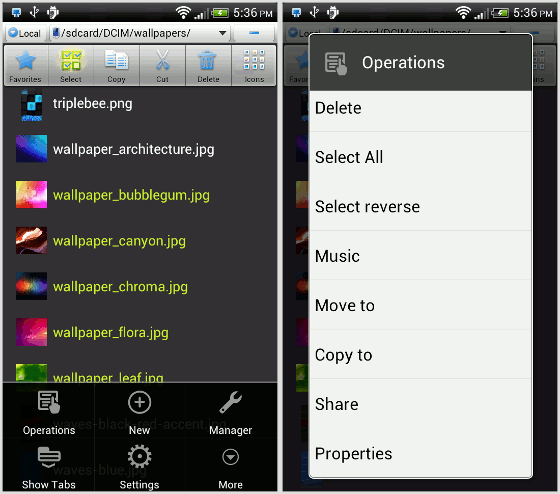
Näin teet sen ES File Explorerissa:
- Käynnistä sovellus. (Tietenkin!)
- näet listan/ruudukon tiedostoistasi ja kansioistasi.
- napauta sovelluksen näytön yläreunassa olevaa Valitse-painiketta. Näet alareunassa pienen ponnahdusilmoituksen, jossa lukee ”Multi-Select Ready …”
- napauta pois mitä tiedostoa haluat liittää. Jokainen valittu tiedosto korostetaan eri värillä (yleensä vihreä).
- napauta puhelimen valikkopainiketta.
- Hanatoiminnot.
- valitse Jaa ponnahdusluettelosta. (Saatat joutua vierittämään alaspäin.)
- valitse Gmail (tai muu sähköpostisovellus).
- Voila! Valitsemasi tiedostot liitetään nyt tyhjään sähköpostiviestiin.
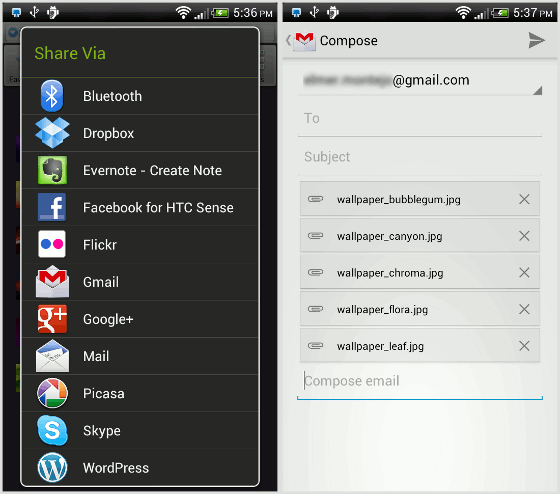
useiden tiedostojen liittämiseksi sähköpostiin toinen mahdollisuus on pakata tiedostot arkistoon (ZIP, RAR, 7Z, GZ, BZ2 jne.). Mutta, että aihe on parasta käsitellä erillisessä artikkelissa.
Jos haluat kokeilla tämän mahtavan File explorer-sovelluksen multi-attachment-ominaisuutta, lataa ES File Explorer ilmaiseksi Google Play-Kaupasta.
varmasti Androidissa on muitakin tapoja liittää mikä tahansa ja monta tiedostoa sähköpostiin. Mikä on lempitapasi?